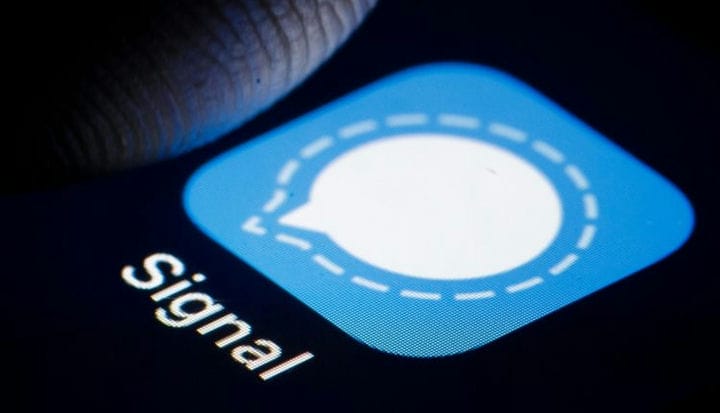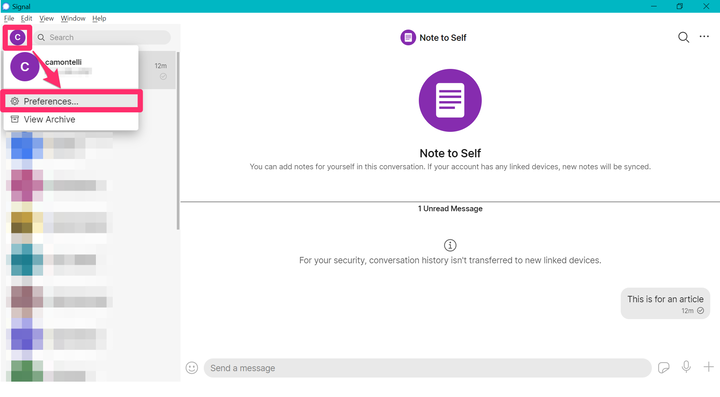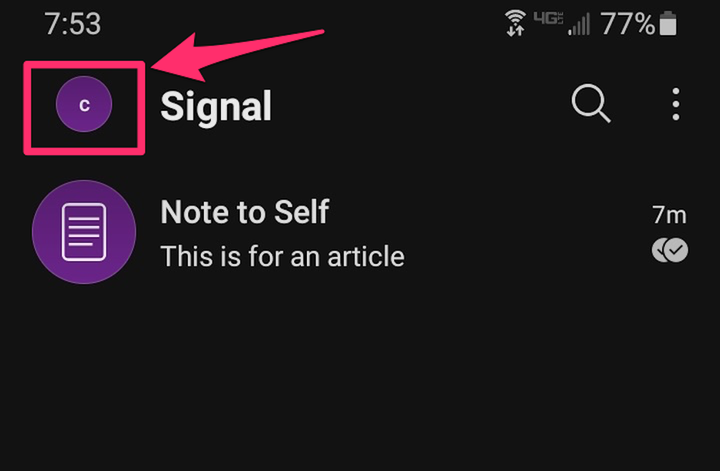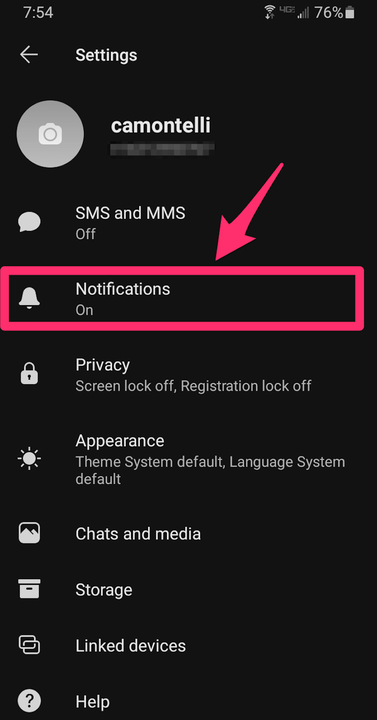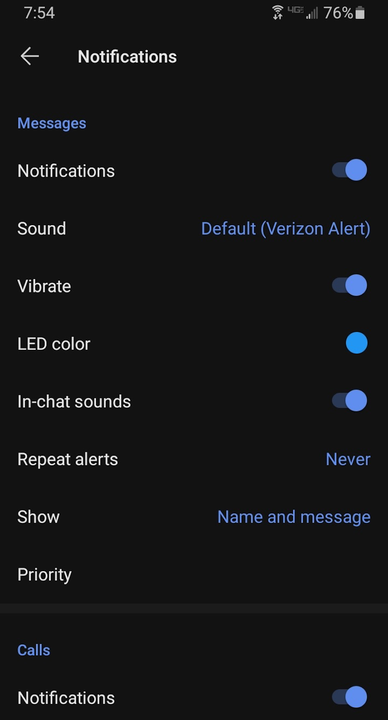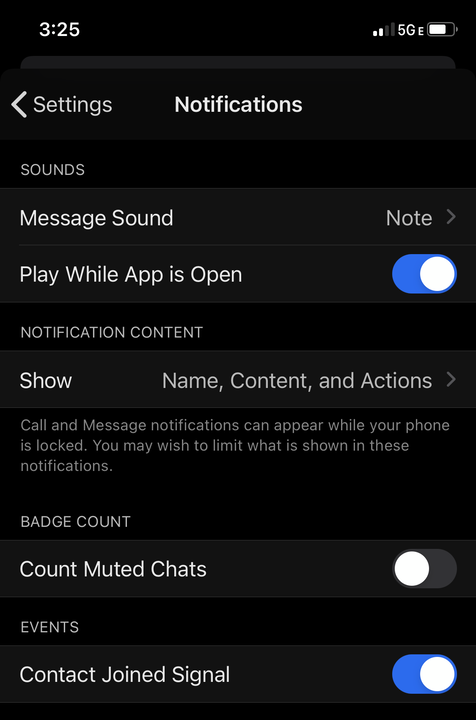Comment gérer les notifications sur le signal sur n’importe quel appareil
- Vous pouvez gérer les notifications sur Signal pour choisir l'apparence et le son de vos alertes de message.
- Signal est une application de messagerie cryptée sécurisée de bout en bout qui permet aux utilisateurs de gérer les notifications dans les applications de bureau, Android et iPhone.
L'application de messagerie sécurisée de Signal possède un certain nombre de fonctionnalités utiles, telles que la possibilité de personnaliser les notifications de message – qui, comme le cryptage de bout en bout de Signal, peuvent aider à protéger votre vie privée. Vous pouvez gérer vos paramètres de notification sur toutes les versions de Signal: PC, Mac, Android et iPhone.
Les paramètres de gestion des notifications de Signal sont relativement étendus par rapport à certaines autres applications de messagerie, mais voici un guide succinct pour vous aider à démarrer.
Comment gérer les notifications sur Signal à l'aide de l'application de bureau
1. Ouvrez l'application Signal et connectez-vous.
2. Cliquez sur l'icône de votre profil dans le coin supérieur gauche de l'écran, puis cliquez sur "Préférences".
Cliquez sur "Préférences" dans le menu déroulant sous l'icône de votre profil.
3. Presque tous vos paramètres de notification peuvent être gérés à partir de la fenêtre contextuelle qui apparaît. Par exemple, vous pouvez choisir de désactiver complètement les notifications ou de supprimer le nom et le contenu des notifications pour une confidentialité accrue.
Personnalisez vos notifications à partir du menu Préférences.
4. Le seul paramètre de gestion des notifications qui ne peut pas être contrôlé via les Préférences est la mise en sourdine de conversations spécifiques. Pour ce faire, appuyez sur la conversation que vous souhaitez désactiver, puis appuyez sur l'icône ressemblant à trois points horizontaux. Enfin, appuyez sur «Désactiver les notifications », puis appuyez sur la durée pendant laquelle vous souhaitez désactiver la conversation.
Comment gérer les notifications sur Signal à l'aide de l'application Android
1. Ouvrez l'application Signal et connectez-vous.
2. Appuyez sur l'icône de votre profil, située dans le coin supérieur gauche de l'écran.
Appuyez sur l'icône de votre profil.
3. Appuyez sur "Notifications".
Sélectionnez "Notifications" dans le menu Paramètres.
4. À partir de cet écran, vous pouvez basculer les paramètres de notification pour la plupart des fonctions Signal. Par exemple, vous pouvez choisir les informations à afficher dans chaque notification et les sons émis par chaque alerte.
Vous pouvez personnaliser un certain nombre de paramètres de notification.
5. Si vous souhaitez désactiver une conversation spécifique, appuyez sur la conversation que vous souhaitez désactiver, puis appuyez sur le nom de votre contact en haut de l'écran. Enfin, appuyez sur «Désactiver les notifications» et appuyez sur la durée pendant laquelle vous souhaitez désactiver la conversation. Vous pouvez également définir des paramètres de notification personnalisés pour une conversation particulière en appuyant sur "Notifications personnalisées" à la place.
Comment gérer les notifications sur Signal à l'aide de l'application iPhone
1. Ouvrez l'application Signal et connectez-vous.
2. Pour modifier les paramètres généraux de notification de Signal, appuyez sur l'icône de votre profil située dans le coin supérieur gauche de l'écran, puis appuyez sur "Notifications". Ici, vous pouvez choisir les sons de vos messages, le contenu des notifications, etc.
Vous pouvez modifier le contenu et les sons des notifications à partir du menu Paramètres.
3. Pour désactiver une conversation ou définir un son personnalisé pour une conversation spécifique, appuyez sur cette conversation spécifique, puis appuyez sur le nom de votre contact en haut de l'écran. Ensuite, appuyez sur "Muet" pour désactiver la conversation ou appuyez sur "Message Sound" pour définir un son de notification personnalisé.